Ordner komprimieren - so geht's
Sie möchten gern in Windows 10 einen Datei-Ordner komprimieren, wissen aber nicht, wie das geht? Wir erklären es Ihnen.

(Bild: charnsitr/Shutterstock.com)
Um mehrere Dateien zu verschicken oder Speicherplatz zu sparen, können Sie Ordner komprimieren und damit verkleinern. Diese bekommen dann die Dateiendung ".zip". Sie benötigen dazu keine eigene Software, sondern können Ordner direkt in Ihrem Betriebssystem komprimieren. Wie Sie unter Windows Ordner komprimieren und wie Sie einen komprimierten Ordner öffnen und entpacken, erfahren Sie in diesem Artikel.
Tipp: Wenn Sie keinen Ordner, sondern ein Video komprimieren möchten, erfahren Sie in dieser Anleitung, wie das ganz einfach funktioniert.
Windows 10: So komprimieren Sie Ordner
Folgen Sie unserer Schritt-für-Schritt-Anleitung oder schauen Sie sich die Kurzanleitung an.
Windows Ordner komprimieren (3 Bilder)
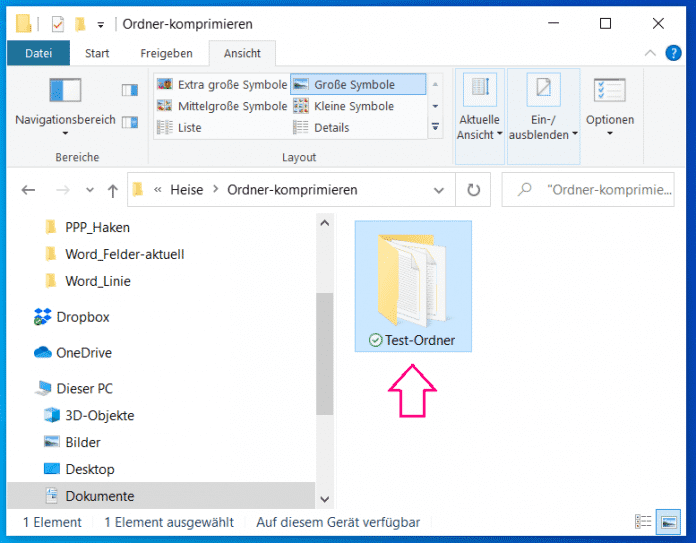
1. Schritt:
Tipp: Wenn Sie Ihre ZIP-Datei mit einem Passwort schützen, verhindern Sie, dass Unbefugte auf Ihre Datei zugreifen und sie entpacken. Wie Sie eine ZIP-Datei mit einem Passwort schützen, zeigen wir Ihnen hier.
Windows 10: So entpacken Sie einen komprimierten Ordner
Windows ZIP-Ordner entpacken (2 Bilder)

1. Schritt:
Kurzanleitung: Ordner komprimieren unter Windows
- Wählen Sie den Ordner oder die Dateien aus, die komprimiert werden sollen.
- Öffnen Sie das Menü per Rechtsklick auf die markierten Dateien. Wählen Sie "Senden an" und dann "ZIP-komprimierter Ordner".
- Die Dateien werden nun komprimiert, die ZIP-Datei wird am selben Speicherort abgelegt. Das Symbol für den ZIP-Ordner ist ein Ordner mit Reißverschluss, die Datei hat die Endung ".zip".
(gref)